Revit 为 Enscape 用户提供的材质选项
 2024-05-20
2024-05-20
寻找和使用合适的材料是使设计在 Enscape 中呈现最佳状态的重要组成部分。虽然纹理的来源有很多,但了解 Revit 提供开箱即用的功能以及这些材质和资源的组织方式会很有帮助。这可以节省项目早期和项目后期开发时创建自定义资产的时间。
本文将重点介绍Revit材质的整体结构、外观资源以及使用的各个纹理。此外,还将涵盖纹理的分辨率和 Revit 更新的高级材质,以完善内容。
材质浏览器
在Revit中需要新材质时,搜索项目和Autodesk库是一个不错的起点。有时,材质并不存在,就像这个围栏示例一样,但外观资源存在,这将使您实现其中的一部分。
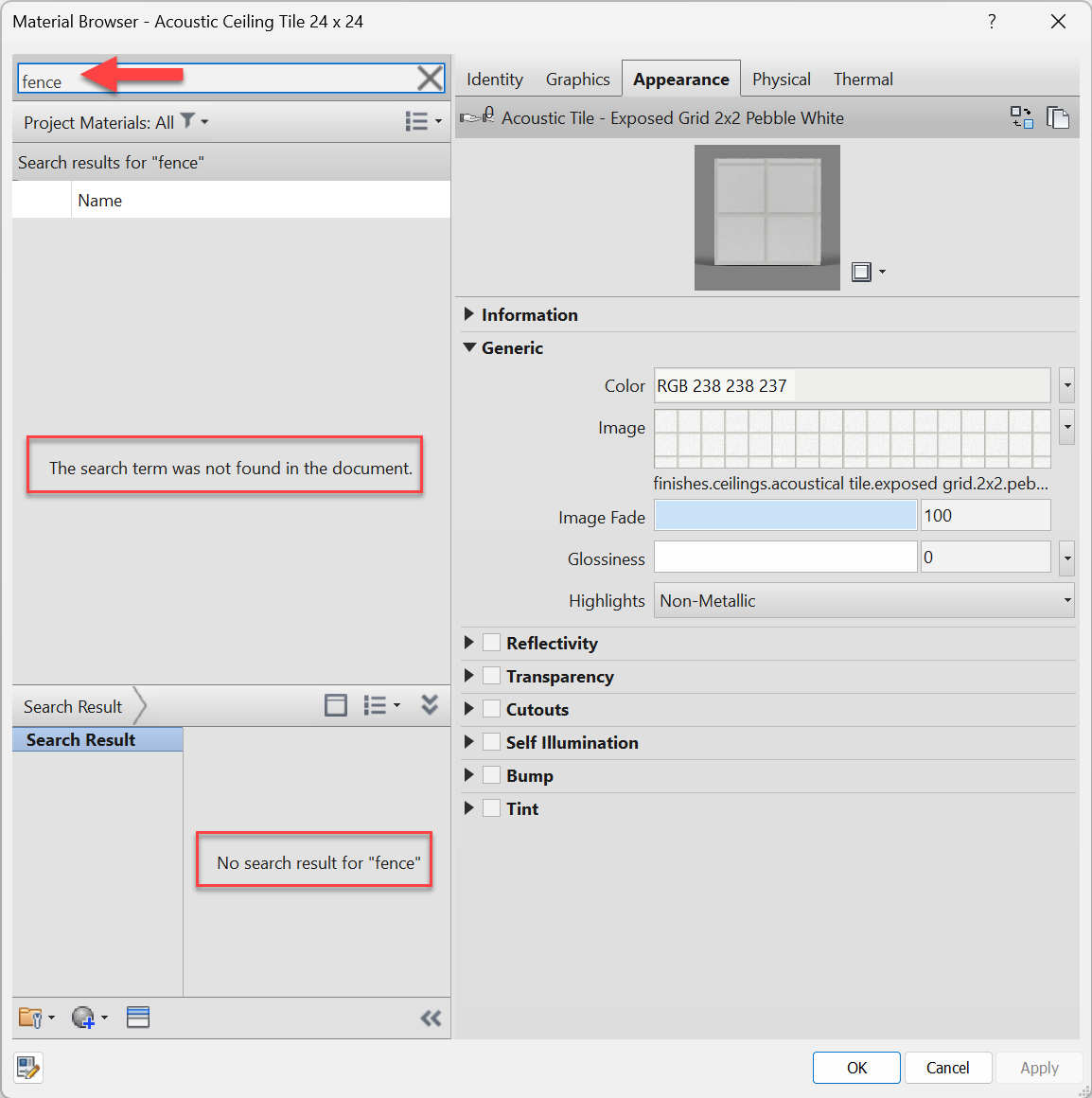
搜索 Revit 材质
资源库
搜索 Revit 资源库将显示三个结果,包括链节围栏选项。这不是 Revit 材质,而是 Enscape 中某些内容外观的重要组成部分。此外观资源可以轻松添加到任何 Revit 材质中。
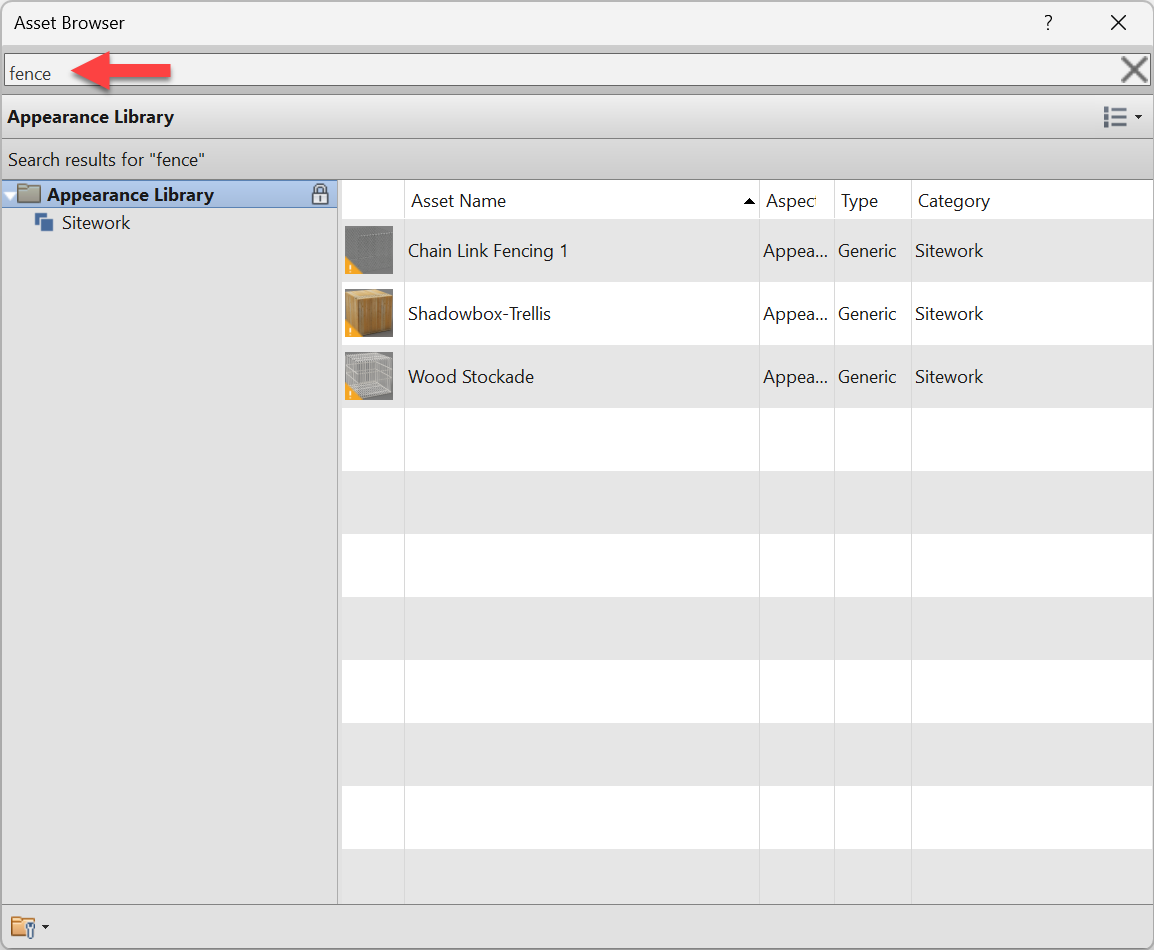
搜索 Revit 资源库
纹理编辑器
当此外观资源加载到材质中时,它包含多个设置,例如图像大小、切口和凹凸,如下图所示。

将资源加载到 Revit 材质中
镂空材料示例
下图显示了用于创建围栏渲染外观资源的图像(在现实和 Enscape 渲染视图中可见)。切口(中间图像)中的黑色区域是右侧渲染图像中看到的透明部分。
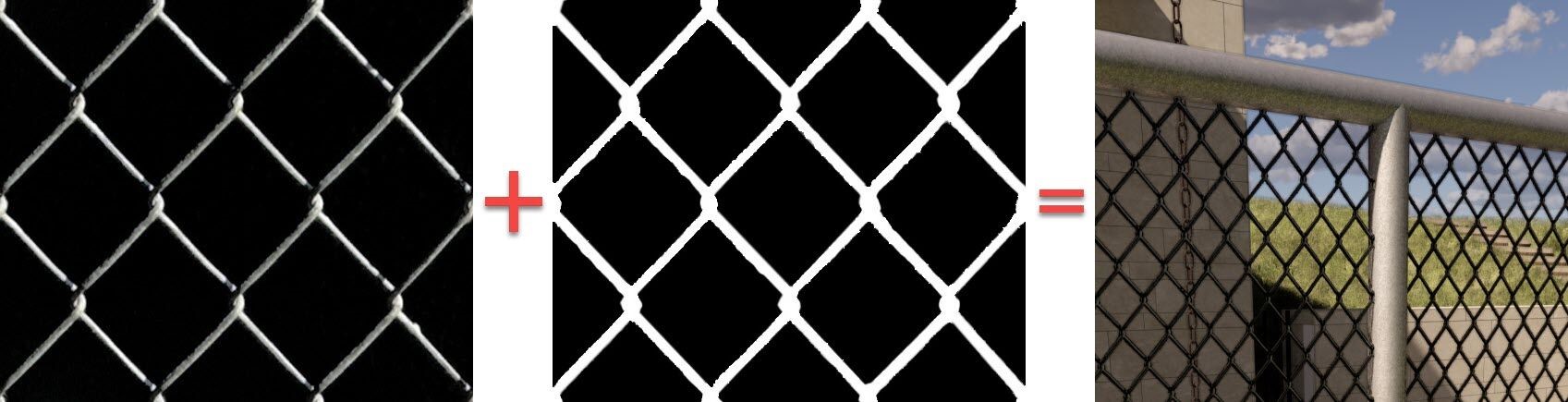
围栏材料组件
对于围栏示例,您仍需要手动将“标识”和“图形”信息添加到 Revit 材质中。例如,曲面图案和纹理对齐(使绘图视图和渲染视图对齐)。
Autodesk 共享材质库
上面使用的图像文件来自随 Revit 一起安装的本地共享 Autodesk 图像库。这些图像可以在以下位置找到,如下图所示。每个文件夹都有相同的图像,但分辨率不同。
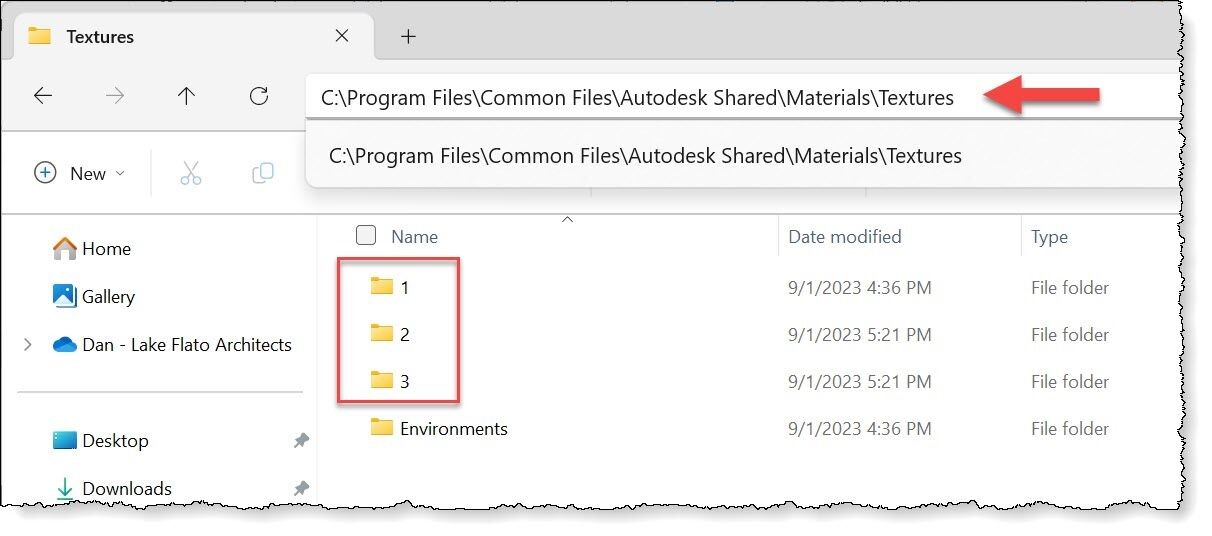
Revit 材质文件夹
先进材料
近年来,Revit 包含一种称为“高级材质”的新材质类型。这导致原始材料被称为遗留材料,用橙色小三角形标识,如下图所示。这些材质在 Enscape 中仍然工作正常,在某些情况下,效果更好,正如我在这篇关于玻璃的博文中所写的那样:逼真的可视化的玻璃渲染技巧。
先进材料是基于PBR的材料,旨在提高物理准确性,在游戏行业中很常见。它们可以在 Enscape 中生成高质量的结果,但请记住,Revit 中的 Enscape 材质编辑器不支持这些材质。
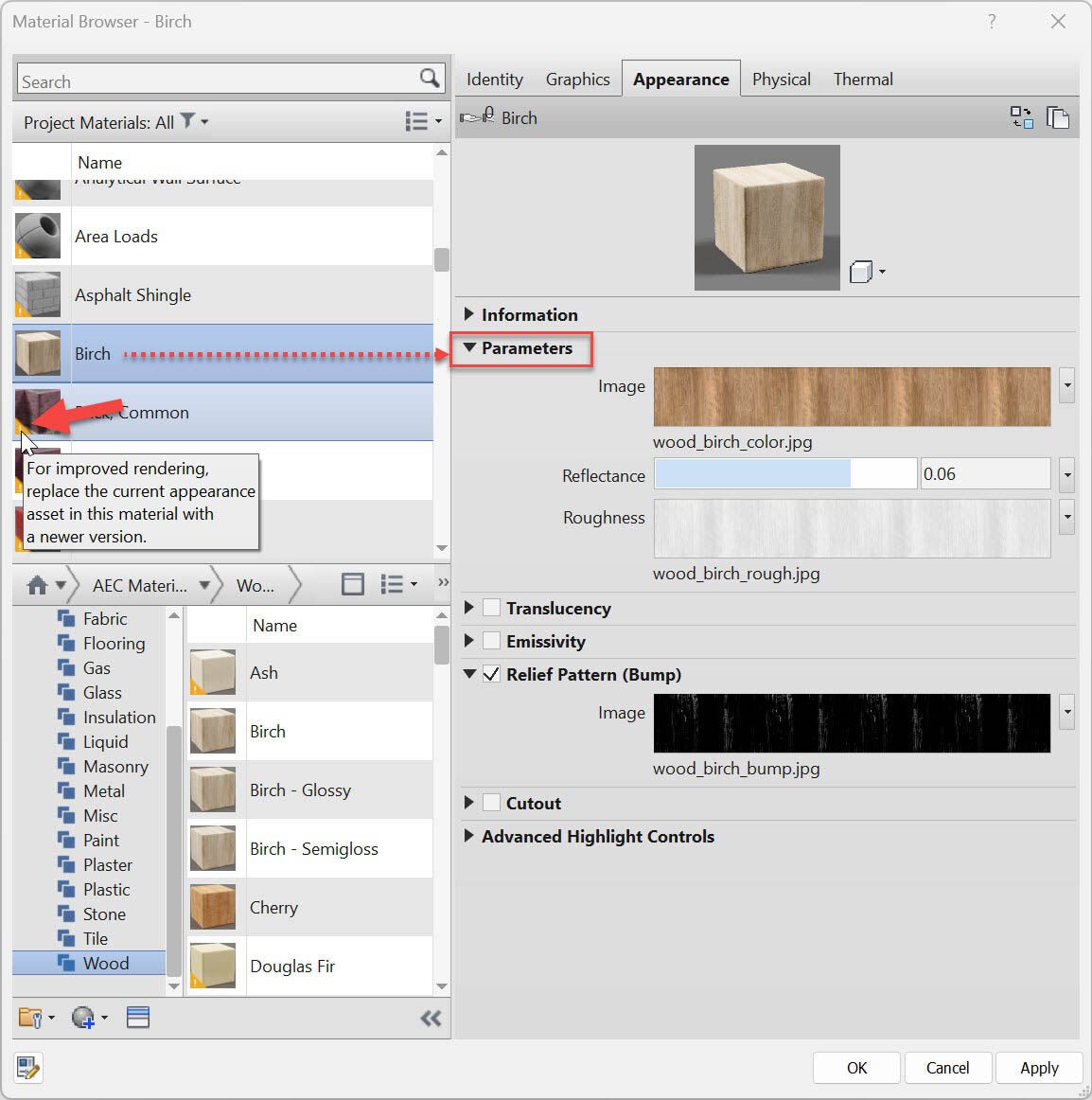
Revit 高级材质
仅供参考:与所有其他第三方渲染引擎(Revit 的内置引擎除外)一样,Enscape 不支持 Revit 程序材质。
渲染外观路径
在 Revit 项目中使用自定义纹理时,请务必将其存储在共享位置。
此外,为确保项目中的每个人(包括外部团队成员)都可以访问纹理,请确保将这些资源的路径添加到 Revit 的“选项”对话框中,如下图所示。如果 Revit 找不到纹理,则无法显示纹理,并用灰色表面替换它。
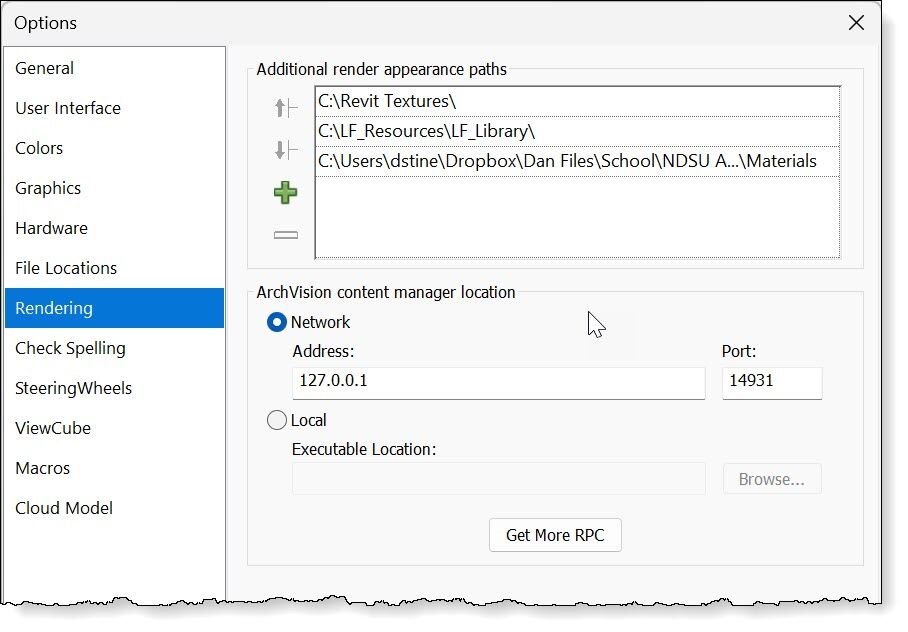
Revit 渲染路径选项













